Aktualisiert December 2025 : Beenden Sie diese Fehlermeldungen und beschleunigen Sie Ihr Computersystem mit unserem Optimierungstool. Laden Sie es über diesen Link hier herunter.
- Laden Sie das Reparaturprogramm hier herunter und installieren Sie es.
- Lassen Sie es Ihren Computer scannen.
- Das Tool wird dann Ihren Computer reparieren.
In einer Unternehmensumgebung kann ein Festplattenausfall mehrere Benutzer gleichzeitig betreffen, die versuchen, auf ihre Dateien auf dem Laufwerk zuzugreifen, und dies kann ein großer Schlag für den gesamten Betriebsablauf sein, der in einem Unternehmen ununterbrochen laufen soll. Mit der Zeit altert alles und das Gleiche gilt auch für die Festplatte. Früher oder später verschlechtert sich die Hardware und Ihre Daten gehen verloren
.
Das Sichern der Daten auf einer Festplatte oder ein sicherer Weg, um darauf zuzugreifen, ist angesichts der Bedeutung der Daten entscheidend, ob und wann es nachlässt. In diesem Beitrag werden wir über sprechen.
Festplattenspiegelung
– Echtzeit-Datenreplikation der ursprünglichen Festplattenvolumes auf ein separates sekundäres Volume, das eine äußerst beliebte Backup-Lösung ist, und lernen Sie, wie man
ein gespiegeltes Volume erstellen
für eine Festplatte unter Windows 10
Inhaltsverzeichnis
Was ist Festplattenspiegelung
Wir empfehlen die Verwendung dieses Tools bei verschiedenen PC-Problemen.
Dieses Tool behebt häufige Computerfehler, schützt Sie vor Dateiverlust, Malware, Hardwareausfällen und optimiert Ihren PC für maximale Leistung. Beheben Sie PC-Probleme schnell und verhindern Sie, dass andere mit dieser Software arbeiten:
- Download dieses PC-Reparatur-Tool .
- Klicken Sie auf Scan starten, um Windows-Probleme zu finden, die PC-Probleme verursachen könnten.
- Klicken Sie auf Alle reparieren, um alle Probleme zu beheben.
?
Festplatten sind im Vergleich zu anderen Computerkomponenten anfälliger für Ausfälle. Drive Mirroring ist eine Technik, die verwendet wird, um solche Festplattenfehler zu beheben, indem automatisch mehrere Kopien der Daten erstellt werden, die auf dem betreffenden Laufwerk gespeichert sind
.
So haben Sie die Daten immer zur Hand – auch bei unglücklichen Festplattenausfällen. Hard Drive Mirroring befindet sich bei RAID-1 auf den Standard-RAID-Ebenen (Redundant Array of Independent Disks), wo eine genaue und zuverlässige Kopie der Daten auf zwei oder mehr Festplatten gespeichert wird. Sobald die Spiegelung aktiv ist, werden Dateien zwischen diesen Laufwerken automatisch synchronisiert, so dass Sie immer eine Echtzeit-Replikation Ihrer Daten haben
.
Erstellen eines gespiegelten Volumes in Windows 10
Um mit der Erstellung eines gespiegelten Laufwerks fortfahren zu können, benötigen Sie natürlich zwei verschiedene physische Laufwerke. Das angestrebte Spiegel-Laufwerk sollte die gleiche oder größere Größe wie das ursprüngliche Laufwerk haben und nicht zugeordneten Festplattenspeicher darstellen. Wenn es sich um Daten handelt, können Sie mit der rechten Maustaste klicken und auswählen .
Volume löschen
– vorausgesetzt, dass du es hast
Festplattenverwaltung
Werkzeug geöffnet – um alle vorhandenen Daten zu löschen und nicht zugewiesen zu markieren. Sobald Sie mit den Voraussetzungen fertig sind, führen Sie die folgenden Schritte aus, um ein gespiegeltes Volume zu erstellen:
1. Drücken Sie Windows Key + R auf Ihrer Tastatur, um das Run-Tool zu starten. Input
diskmgmt.msc
hier rein und drücken Sie die Eingabetaste. Dies sollte das Disk Management Tool öffnen
.
2. Klicken Sie im Fenster des Tools Disk Management mit der rechten Maustaste auf das leere, nicht zugeordnete Laufwerk und wählen Sie aus.
Neues gespiegeltes Volume
.
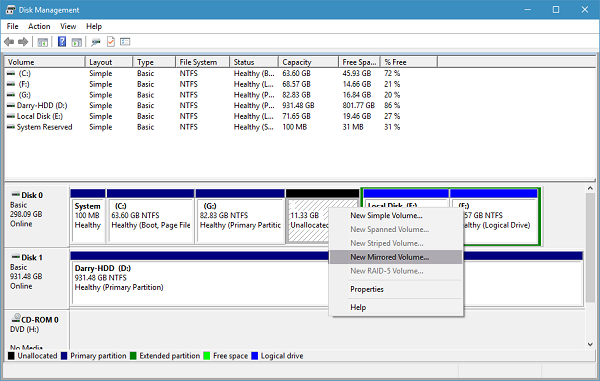
3. Wählen Sie im nächsten Fenster die Festplatte aus den verfügbaren aus und fügen Sie sie rechts hinzu. Wählen Sie den Speicherplatz, den Sie dem gespiegelten Volume zuweisen möchten, und klicken Sie auf Weiter
.
4. Sie können im nächsten Fenster einen Laufwerksbuchstaben Ihrer Wahl zuweisen oder mit Standardeinstellungen belassen. Sobald Sie hier fertig sind, klicken Sie auf Weiter
.
5. Als nächstes werden Sie gefragt, ob Sie die Festplatte vor der Verwendung formatieren möchten. Auswählen
Formatieren Sie dieses Volume mit den folgenden Einstellungen
und wählen Sie das Dateisystem als NTFS, die Größe der Zuordnungseinheit als Standard und weisen Sie dem Laufwerk ein beliebiges Volumenetikett zu. Überprüfen Sie auch die
Führen Sie ein Schnellformat aus
Option. Klicken Sie auf Weiter und beenden Sie den Vorgang
.
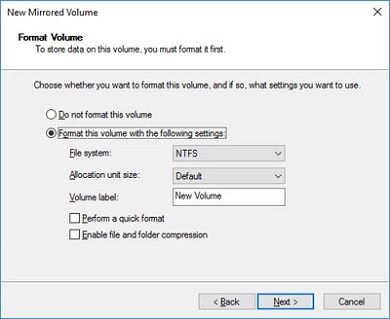
Wenn Ihr Laufwerk auf Basis-Laufwerk eingestellt ist, müssen Sie es in Dynamic Disk konvertieren, bevor Sie es als gespiegeltes Laufwerk hinzufügen, andernfalls wird die Option zum Einrichten als Spiegelung ausgegraut
.
Vor- und Nachteile von Drive Mirroring
- Zufällige Lesevorgänge auf gespiegelten Volumes sind effizienter als auf einem einzelnen Volume. Die Wiederherstellung nach einem Festplattenfehler erfolgt sehr schnell
- Festplattenschreiboperationen sind weniger effizient und gespiegelte Volumes sind am wenigsten effizient in Bezug auf die Speicherauslastung
.
.
Die Spiegelung wird oft als Backup-Strategie als solche verwechselt. Lassen Sie mich klarstellen – das ist es nicht! Das Hauptprinzip hinter der Existenz der Spiegelung unterscheidet sich von dem der Sicherung. Während sich das Backup auf vollständigen Datenschutz und Zuverlässigkeit bei Festplattenausfällen konzentriert, geht es beim Mirroring darum, einen Vollzeitbetrieb Ihres Systems mit Echtzeit-Datenreplikation aufrechtzuerhalten, die sich bei Festplattenausfällen als nützlich erweist
.
Sie sehen also, wenn und wenn die ursprüngliche Festplatte keinen Lesevorgang durchführt, holt das System automatisch die Daten von der gespiegelten Festplatte und Sie müssen Ihre Zeit nicht verschwenden. Die Spiegelung hilft bei der schnelleren Wiederherstellung von Daten und hat gleichzeitig die geringste Auswirkung auf die Systemleistung
.
EMPFOHLEN: Klicken Sie hier, um Windows-Fehler zu beheben und die Systemleistung zu optimieren
